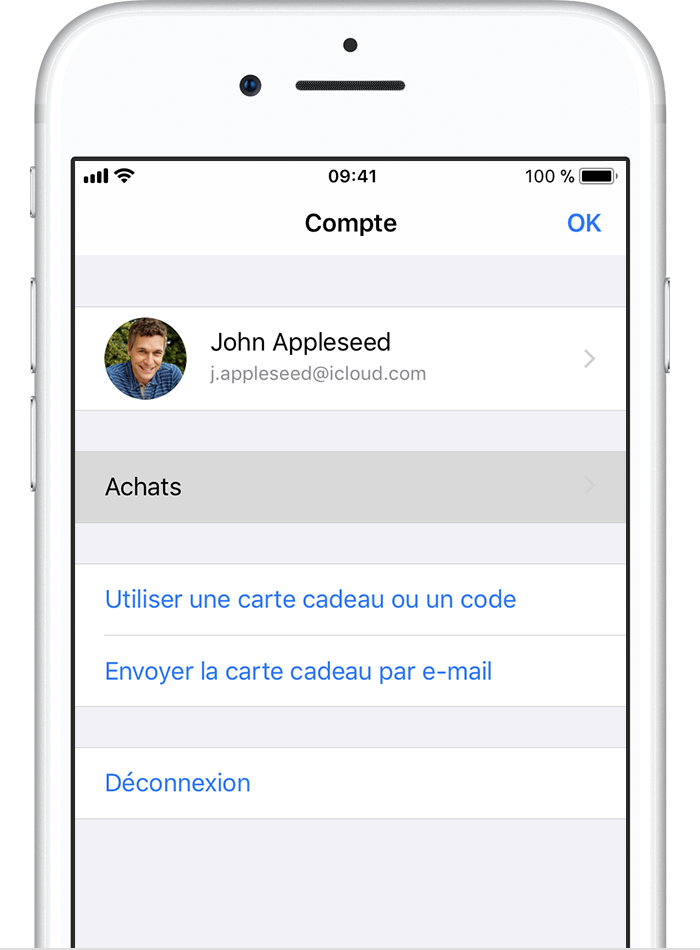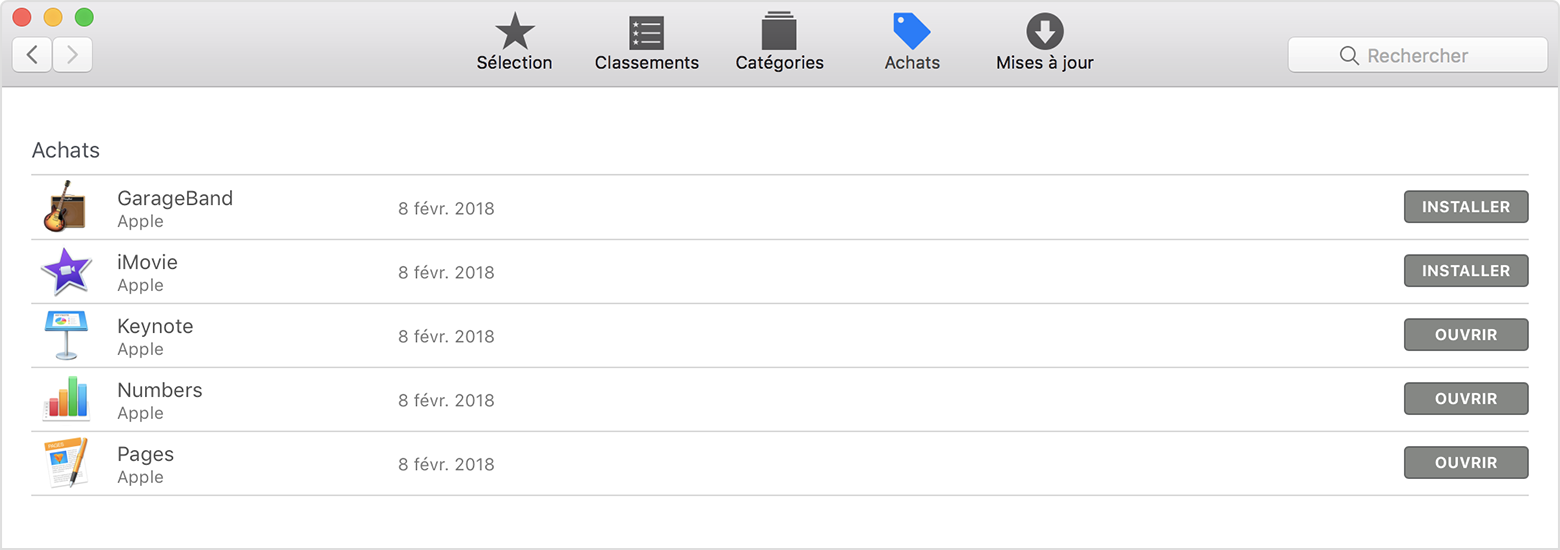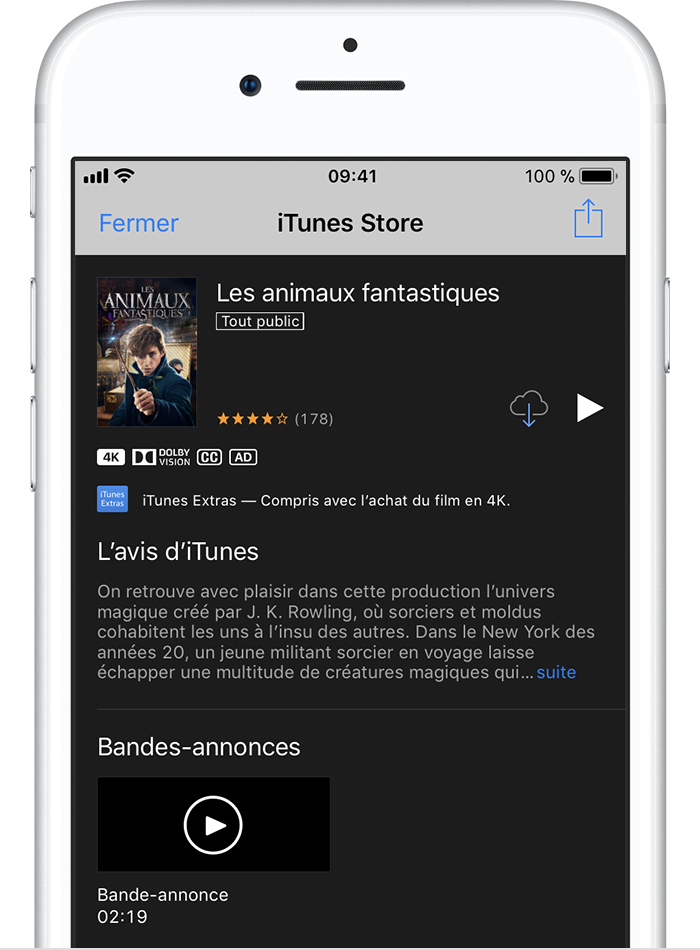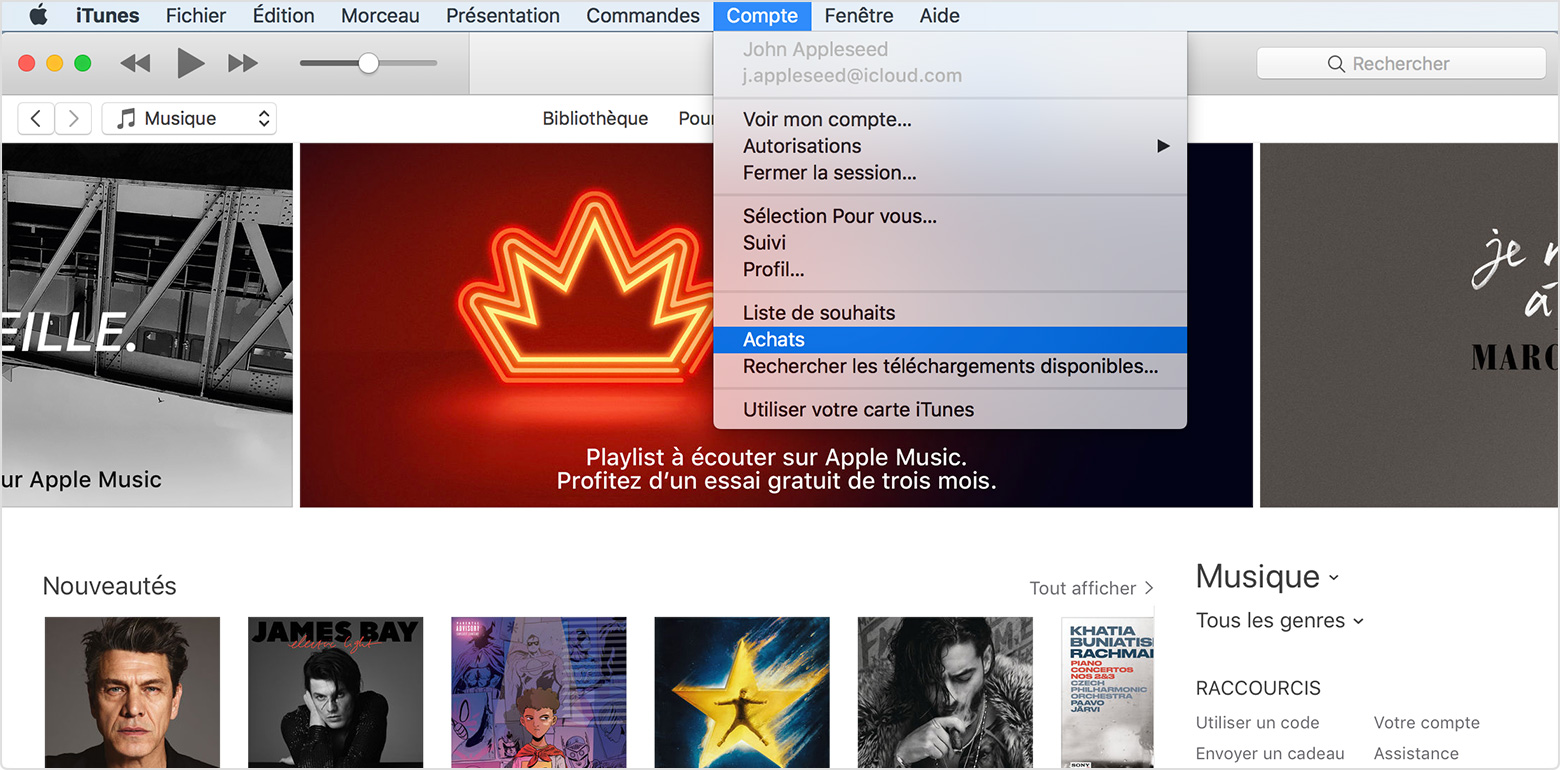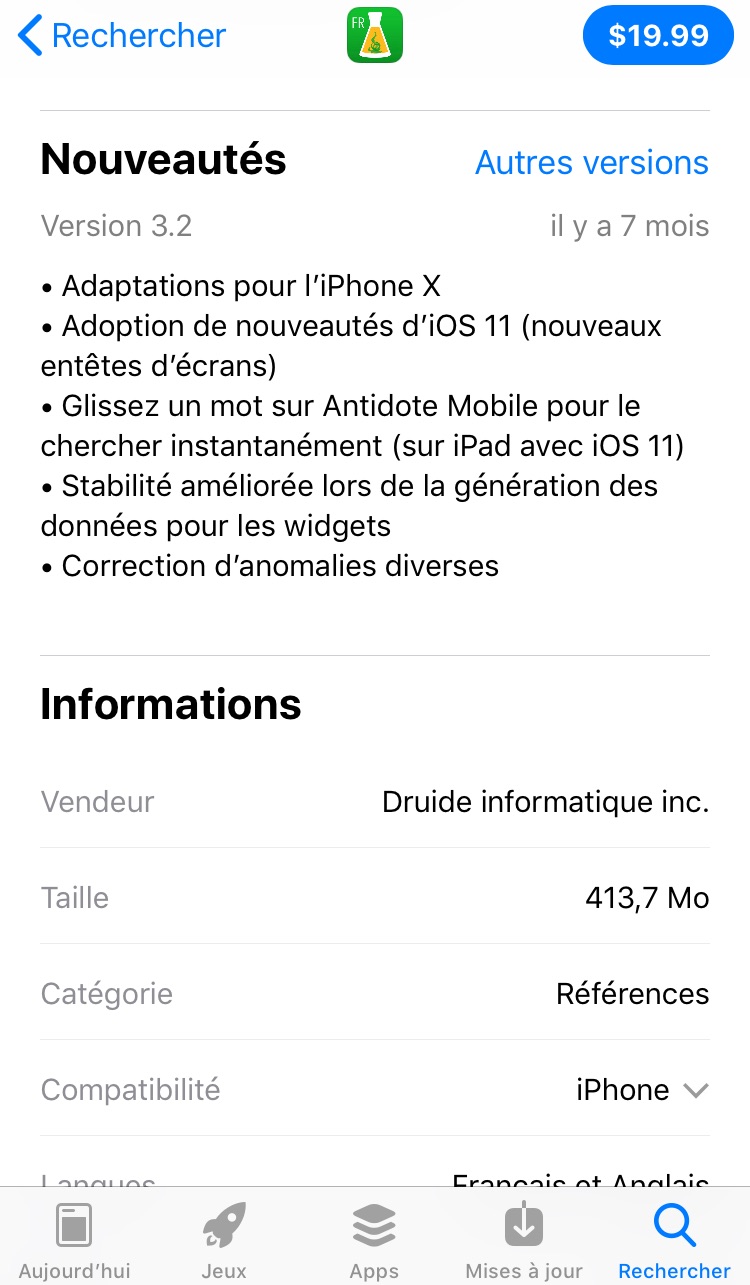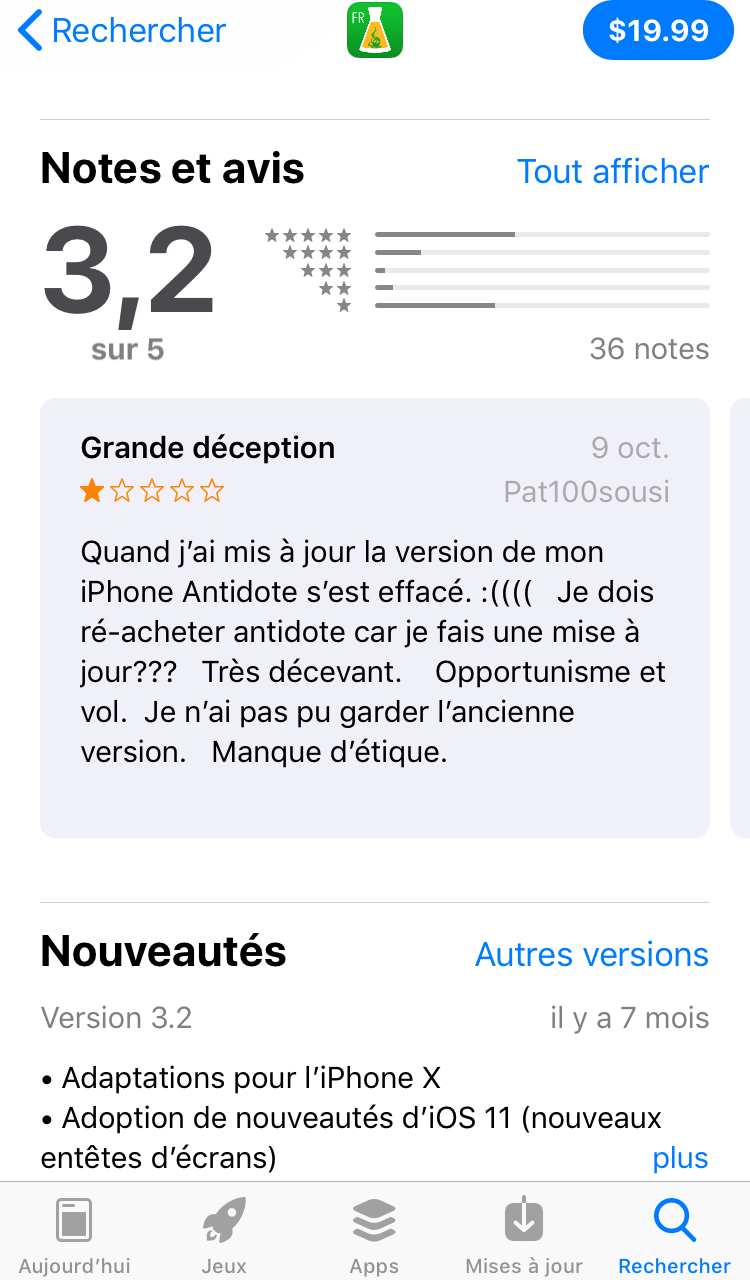Achats intégrés sur iPhone ou iPad : comment les désactiver
Vous prêtez votre iPhone ou votre iPad à votre enfant afin qu'il puisse jouer à ses jeux favoris ? Désactivez les achats intégrés pour éviter qu'il achète des suppléments à votre insu, consciemment ou non !
De nombreuses applis sur mobile – et notamment des jeux – sont gratuites. Ou presque. Car pour que leur travail soit tout de même rentable, certains développeurs utilisent les achats intégrés, un système qui permet de proposer à l'utilisateur de dépenser quelques centimes ou quelques euros pour obtenir des bonus. Dans un jeu, c'est le plus souvent pour améliorer un personnage, débloquer des niveaux, faciliter sa progression, etc. Avec les applis de productivité, il peut s'agir de débloquer de nouvelles fonctions ou de nouveaux modèles de documents par exemple.
Une technique très répandue qui, si l'on y prend garde, peut finalement amener à dépenser beaucoup d'argent. En effet, ces achats intégrés – souvent appelés achats in app, pour achats dans l'application – utilisent automatiquement le mode de paiement enregistré dans le compte lié à l'appareil. Or, si vous prêtez votre smartphone ou votre tablette à un enfant pour l'occuper pendant que travaillez, il y a de fortes chances pour qu'il accepte naïvement des achats intégrés proposés dans son jeu préféré, sans avoir conscience des conséquences sur votre compte bancaire, juste pour progresser…
Heureusement, il est possible de dresser des barrières pour empêcher ces achats – volontaires ou pas – et éviter de se retrouver face à une facture inattendue à la fin du mois. Voici les réglages auxquels il faut procéder sur iOS avant de confier votre iPhone ou iPad à votre enfant.
Comment désactiver les achats intégrés sur iPhone et iPad ?
Il est très simple de bloquer les achats intégrés sur un iPhone ou un iPad en passant par les paramètres d'iOS.
► Appuyez sur Réglages. Parmi les options proposées, choisissez Temps d'écran.
► Appuyez sur Activer temps d'écran puis, au bas de la fenêtre qui s'affiche, validez d'un appui sur Activer temps d'écran.
► Une nouvelle page se présente. Choisissez Cet iPhone est à moi ou, s'il s'agit de l'iPhone de votre enfant, la seconde option.
► Parmi les paramètres qui s'affichent à présent, choisissez Contenu et confidentialité.
► Une nouvelle page de paramètres se présente. Basculez l'interrupteur Activer les restrictions en position active et appuyez ensuite sur l'option Achats dans l'iTunes et l'App Store.
► Enfin, appuyez sur Achats intégrés puis choisissez Ne pas autoriser.
► Revenez en arrière et choisissez Toujours exiger dans la section Exiger le mot de passe afin de vous assurer que même les enfants les plus dégourdis ne puissent franchir ce garde-fou.